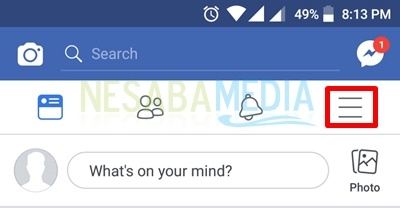8 måder at kende din egen Facebook-e-mail på Google Chrome og Facebook Lite
Forskellige fordele, der kan dragesFacebook efterspørges i stigende grad af mange mennesker. Ikke underligt om Facebook har besejret det største søgefirma, Google, i antallet af besøgende.
Med funktioner, der altid følger med tiden, er det sociale netværk, der er vært af Microsoft, blevet det største og mest populære sociale netværk i dag.
En af de ting, der gør Facebook efterspurgtaf mange mennesker er brugervenligheden af selve Facebook. Brugere behøver kun at registrere en konto ved hjælp af et telefonnummer eller en e-mail, der stadig er aktiv og selvidentificering.
Derefter kan brugerne logge ind ved hjælp af e-maileller telefonnummer og adgangskode, der er oprettet. Dog glemmer nogle brugere muligvis deres Facebook-e-mail. Nå, denne artikel fortæller dig, hvordan du finder ud af din egen Facebook-e-mail via Google Chrome Android eller Facebook Lite. Tjek trinnene for at kende Facebook-e-mail nedenfor.
Sådan kender du Facebook e-mail
For at kende din egen Facebook-e-mail,Jeg håber, at din Facebook stadig er logget ind og ikke logget ud eller logget ud på din enhed. Dette gør det muligt for dig at finde ud af din Facebook-e-mail-adresse.
Men hvis det modsatte er tilfældet, hvis du ervirkelig logget ud, kan du stadig finde ud af din egen Facebook-e-mail på betingelse af at du ikke har slettet historik eller data i din browser eller facebook-applikation.
A. At kende din egen Facebook-e-mail på Chrome Android
Metoder 1 til 3 kan kun udføres, hvisBetingelsen for din Facebook-konto er ikke logget ud, og de tilladte sessioner og cookies er ikke blevet slettet. Så når du åbner Facebook fra webstedet eller fra applikationen, indtastes din Facebook-konto automatisk med det samme. Mens den fjerde måde kan gøres, selvom din Facebook-konto er logget ud.
Metode 1: Log af Facebook
- Åbn Google Chrome-browseren på din Android -> åbn derefter linket http://www.facebook.com.
- derefter Vælg menuikonet som er angivet med den røde pil på billedet herunder.

- yderligere Vælg logout eller gå ud.
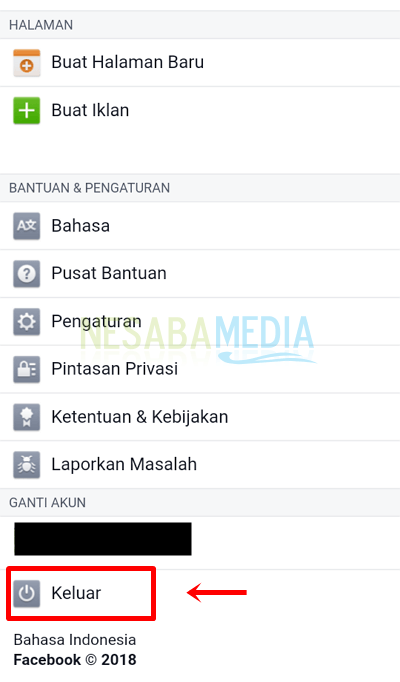
- Så i login-området vises din e-mail stadig som vist nedenfor. Men i nogle tilfælde fungerer denne første metode ikke.
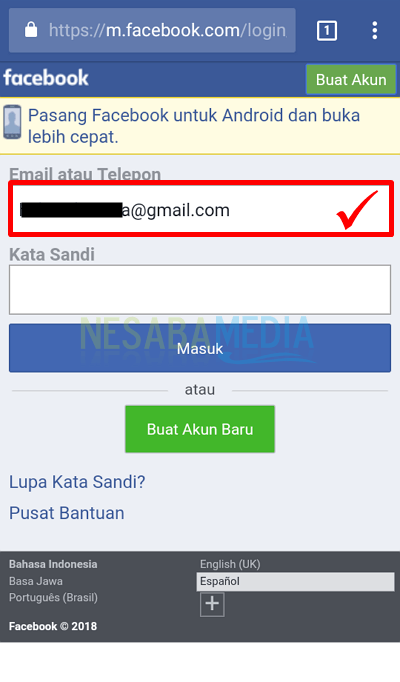
Metode 2: Gennem indstillingerne
- Åbn Google Chrome-browseren på din Android -> åbn derefter linket http://www.facebook.com
- derefter Vælg menuikonet som er angivet med den røde pil på billedet herunder.

- derefter vælg indstillinger.

- Efter det Vælg personlige oplysninger.

- Derefter vises e-mailen i det område, der er markeret med en boks som billedet herunder.
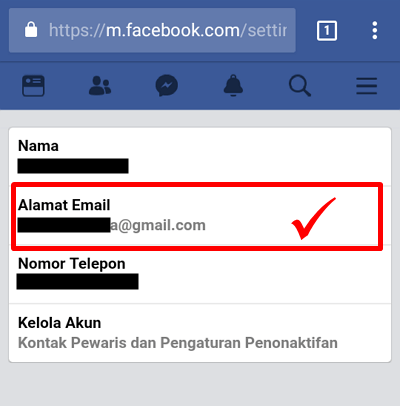
Metode 3: Gennem profilen
- Åbn Google Chrome-browseren på din Android -> åbn derefter linket http://www.facebook.com.
- derefter Vælg menuikonet som er angivet med den røde pil på billedet herunder.

- yderligere Vælg Facebook-profil Dig.

- derefter Vælg fanen Om eller Om.

- En e-mail vises i sektionen KONTAKTINFORMATION, Hvis det ikke ser ud som tilfældet nedenfor, betyder det, at du ikke tillader, at e-mail vises på tidslinjen. Vælg derefter det næste trin rediger KONTAKTINFORMATION.

- Lige i bunden Vælg Tilføj / slet e-mail i kontoindstillinger.
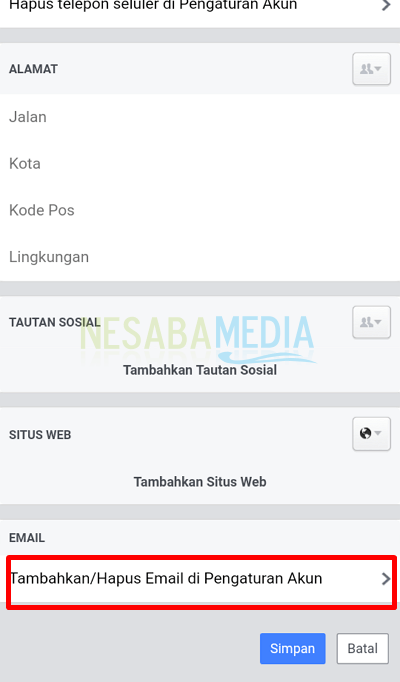
- Så vises en e-mail. Du kan også ændre offentliggørelsen af din e-mail (valgfrit).

Metode 4: Gennem glemt konto
- Åbn Google Chrome-browseren på din Android -> åbn derefter linket http://www.facebook.com
- derefter vælg Glemt kodeord? eller i det område, der er vist pilen nedenfor.
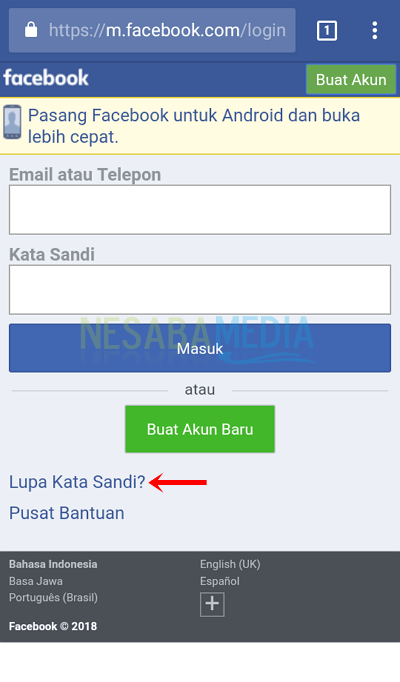
- yderligere Indtast telefonnummer eller brugernavn din facebook -> sidst tryk på søgeknappen

- Så vises din e-mail. Imidlertid er de e-mails, der vises, kun initialbogstaver og afsluttende bogstaver, så du skal stadig huske de matchende e-mails. Hvis du ikke kan huske det, kan du vælge at sende koden via SMS.
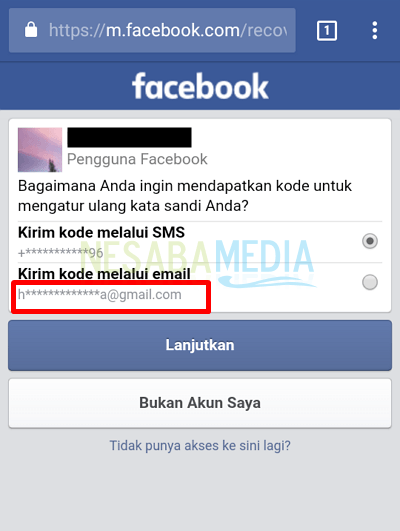
B. Kend e-mail på Facebook Lite
Ligesom metoden ovenfor 1 til 3 kan kun udføres, hvis betingelsen på din Facebook-konto ikke er logget ud, og de tilladte sessioner og cookies ikke er blevet slettet.
Så når du åbner Facebook frawebsted og fra applikationen indlæses facebook-konto automatisk direkte. Mens den fjerde måde kan gøres, selvom din Facebook-konto er logget ud.
Metode 1: Log af Facebook
- Åbn Facebook Lite-applikationen.
- derefter Vælg menuikonet som er angivet med den røde pil på billedet herunder.

- yderligere Vælg logout eller gå ud.

- Så i login-området vises din e-mail stadig som vist nedenfor.
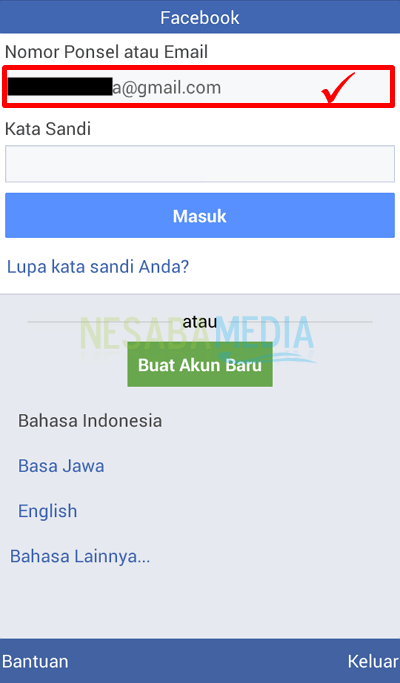
Metode 2: Gennem indstillingerne
- Åbn Facebook Lite-applikationen.
- derefter Vælg menuikonet som er angivet med den røde pil på billedet herunder.

- derefter vælg indstillinger.

- Efter det Vælg Personlige oplysninger for at se din e-mail-adresse.

- Din e-mail vises i afsnittet om e-mail-adresse.
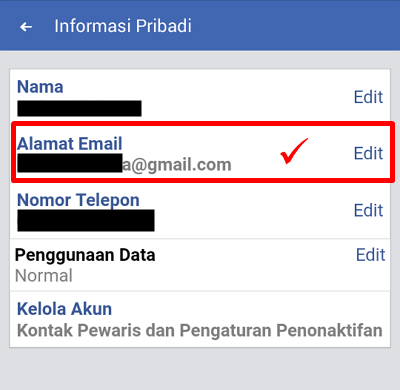
Metode 3: Gennem profilen
- Åbn Facebook Lite-applikationen.
- derefter Vælg menuikonet som er angivet med den røde pil på billedet herunder.

- derefter åbn profilsiden Du ved at vælge din konto.

- Efter det vælg Mere om.

- Din Facebook-e-mail vises i området Kontaktoplysninger som vist nedenfor.
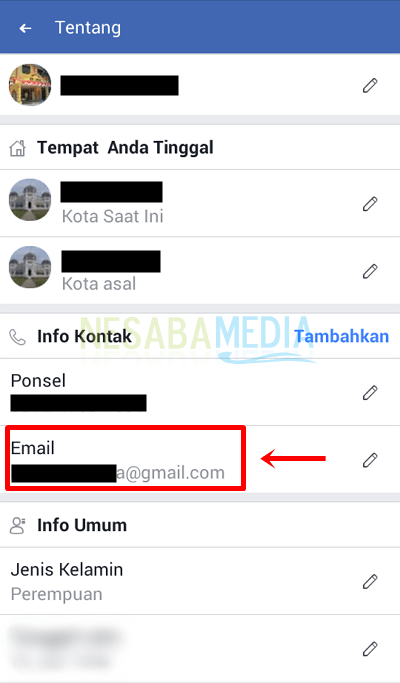
Metode 4: Gennem glemt konto
- Åbn Facebook Lite-applikationen.
- derefter vælg Glemt din adgangskode? eller i det område, der er vist pilen nedenfor.
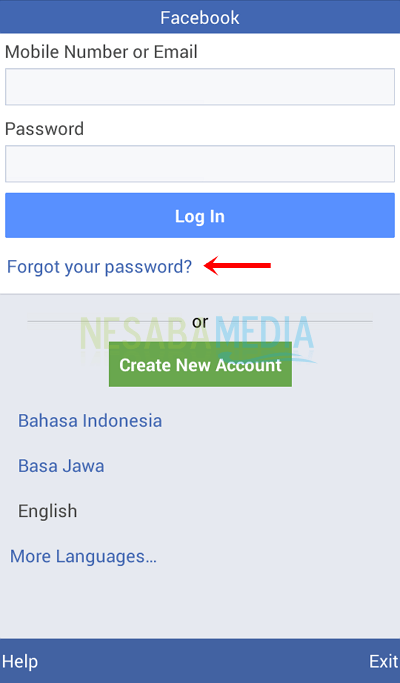
- yderligere Indtast telefonnummer eller brugernavn Du -> tryk derefter på knappen Søg.
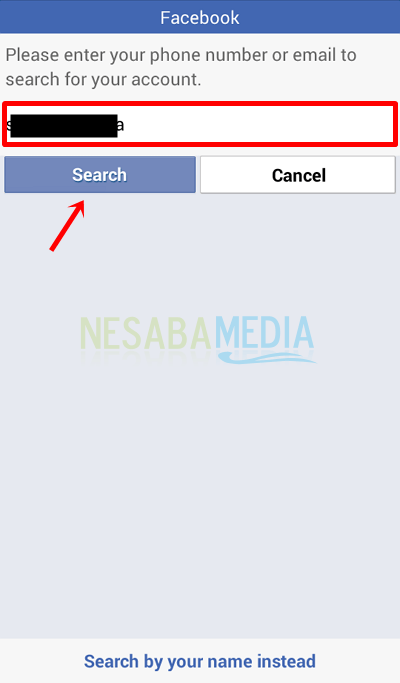
- Så vises din e-mail. Imidlertid er de e-mails, der vises, kun initialbogstaver og afsluttende bogstaver, så du skal stadig huske de matchende e-mails. Hvis du ikke kan huske det, kan du vælge at sende koden via SMS.

Så mange artikler om, hvordan man finder ud af e-mailFacebook selv på Google Chrome Android og Facebook Lite. Du kan vælge, hvilken metode der passer til din situation. Hvis en af de metoder, du prøvede, ikke fungerer, skal du vælge en anden metode ovenfor. Forhåbentlig er denne artikel nyttig for dig. Prøv det!